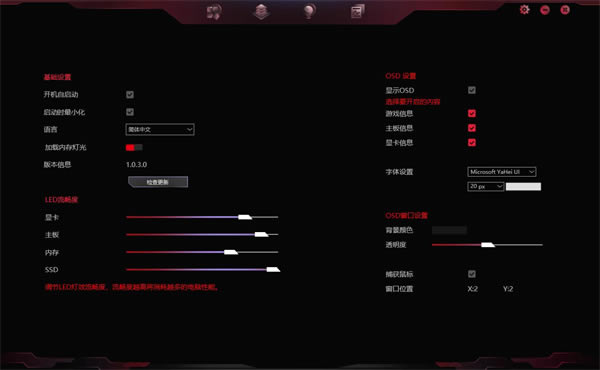【iGame Center下載】iGame Center官方下載(NVIDIA顯卡超頻軟件) v1.0.3.0 最新免費版
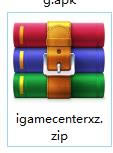
- 軟件類型:系統軟件
- 軟件語言:簡體中文
- 授權方式:免費軟件
- 更新時間:2024-10-08
- 閱讀次數:次
- 推薦星級:
- 運行環境:WinXP,Win7,Win10,Win11
軟件介紹
iGame Center是一款專門為所有七彩虹N卡而準備的顯卡控制軟件,這款軟件能夠支持七彩虹所有型號的顯卡設備,我們可以通過iGame Center官方版來對顯卡的燈光和頻率進行調整,從而讓顯卡在運轉的時候能夠產生閃爍、彩虹、呼吸、音樂律動等多種酷炫效果。
iGame Center這款軟件還可以支持顯卡超頻,當你在運行一些大型的游戲和軟件的時候,就可以通過這個功能來充分發揮出顯卡的最大性能,讓畫面效果達到最佳狀態。
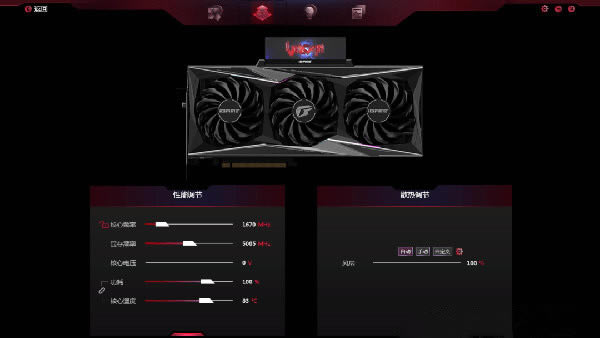
軟件特色
1、這個軟件可以實時監控你電腦硬件的使用情況,讓你一目了然。
2、還有很多的設備的信息都是以動畫的方式顯示給你看的,會讓你覺得非常生動。
3、而且這個軟件你還能自己手動調節你想要的頻率還有電壓。
4、這個軟件的操作非常的簡單,只要你稍微的使用兩次,基本用戶都能熟練操作了。
5、用戶們可以單獨使用燈光控制,調節成自己喜歡的樣子,非常簡單。
6、用這個軟件可以很好的看到自己的顯卡內容,還有主板,讓你更好的操控其它設置。
7、這個軟件是一款顯卡一體化控制得軟件,讓用戶更加的好用。
8、你可以實時的監控你的網速情況,讓你了解自己的網絡速度,從而才能進行改良。
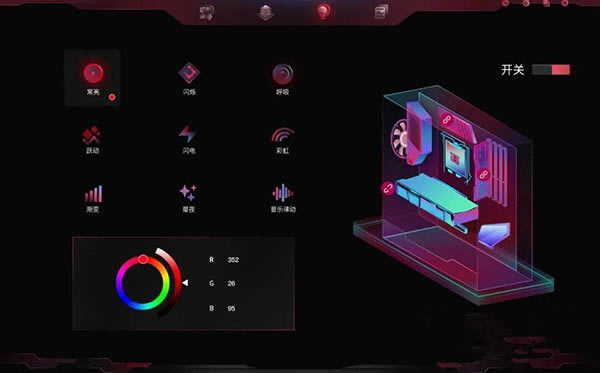
軟件功能
1、硬件使用情況實時監控
電腦突然卡了,不知道是哪個硬件出了問題?那么打開iGame Center吧!CPU和顯卡的頻率、使用率、溫度,內存的頻率、使用率,網絡的實時速度,風扇轉速等關鍵信息都將以實時動畫的形式呈現,看起來既生動又直觀。
2、手動超頻設置
熟悉我們的朋友一定知道iGame的很多顯卡都有一鍵超頻的功能——只要在關機狀態下按顯卡上的“Turbo”按鍵,就可以實現穩定可靠的小幅度超頻。但如果你想超得更高,就可以打開iGame Center,手動調整你想要的頻率、電壓,簡單又好用。如果你使用的是iGame Vulcan系列顯卡,那么還可以通過這款軟件自定義側顯示屏的內容,是情感語句還是搞笑動圖,一切隨你!
3、RGB燈光控制
對燈效的調節,一定是玩家們最關心的。使用iGame Center,我們可以單獨調整顯卡、主板、風扇或內存的燈效,也可以把所有硬件都調整為統一的風格,神光同步!支持閃爍、彩虹、呼吸、音樂律動等多種效果,玩法多種多樣。
4、硬件運行信息
硬件都是怎么運行的呢?我們可以在這個版塊看到非常多的信息,包括GPU、顯存的各種運行情況,絕對能滿足你的好奇心,而且它們都是動態的哦。
iGame Center安裝步驟
1、首先在本站下載iGame Center的壓縮包文件,雙擊打開進行安裝。
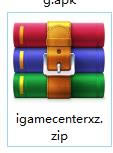
2、進入安裝界面,首先選擇語言類型,推薦使用默認的“簡體中文”,點擊““確定”。
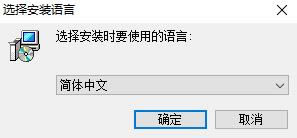
3、選擇附加任務,可以根據自己的需要將“創建桌面快捷方式”勾選起來,點擊“下一步”。
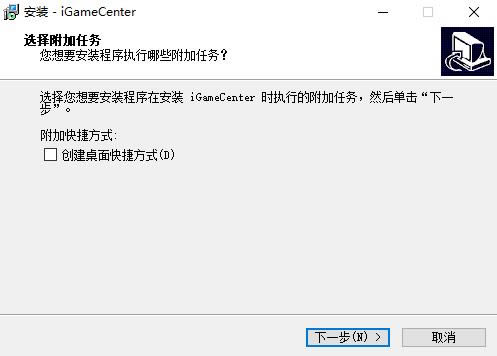
4、準備安裝,直接點擊“安裝”即可。
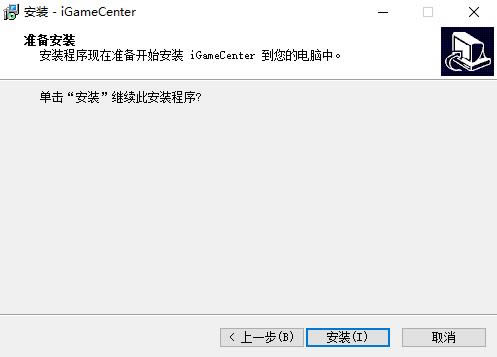
5、正在安裝中,只需要等待安裝進度完成即可。
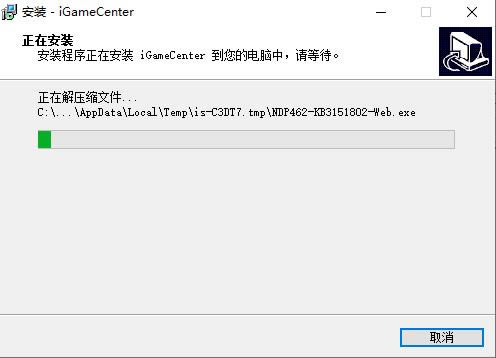
6、安裝完成,點擊“完成”就可以使用了。
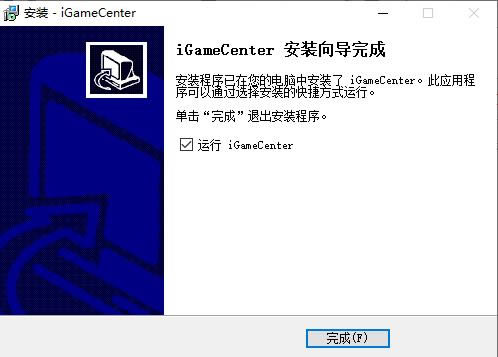
iGame Center使用方法
1、我們在安裝好iGame Center之后,就可以點擊桌面上的圖標進行打開。
2、雙擊打開之后,進入到主界面,打開第一個功能會顯示我們電腦的CPU、內存、網絡以及風扇的運行情況,你可以通過這些來了解自己電腦的運行情況。
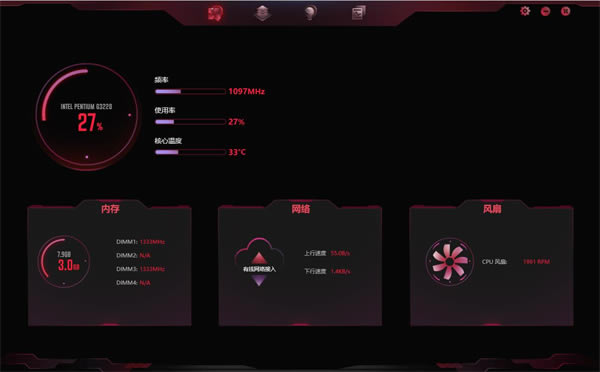
3、第二個功能是“我的設備”,它會將你電腦內所有硬件設備的信息一一列出來,從而方便你查看硬件情況。

4、第三個功能是“整機燈效”,這個功能為用戶們提供了常亮、閃爍、呼吸、躍動等十幾種不同的燈效,并且我們還可以調整燈效的速度和亮度。
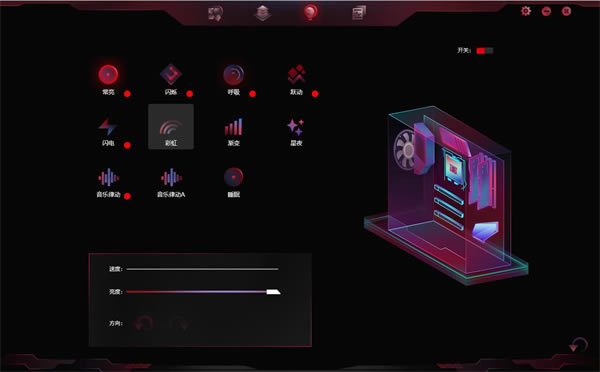
5、第四個功能是“監控窗口”,這里會對內存使用和風扇轉速進行實時監控,并且在出現問題時進行警報提醒。
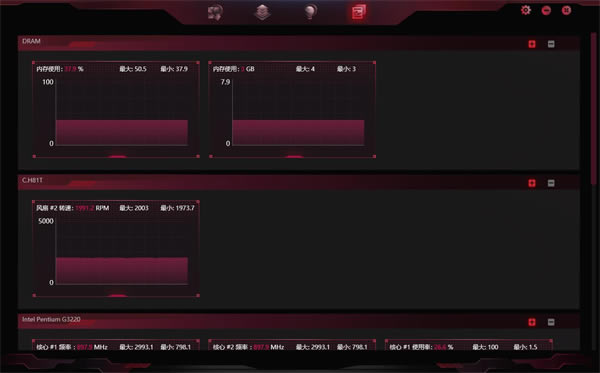
6、另外大家也可以通過設置功能來對基礎設置、LED流暢度、OSD設置、OSD窗口設置進行調整。